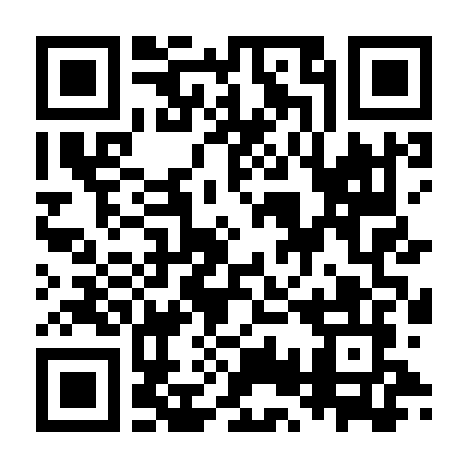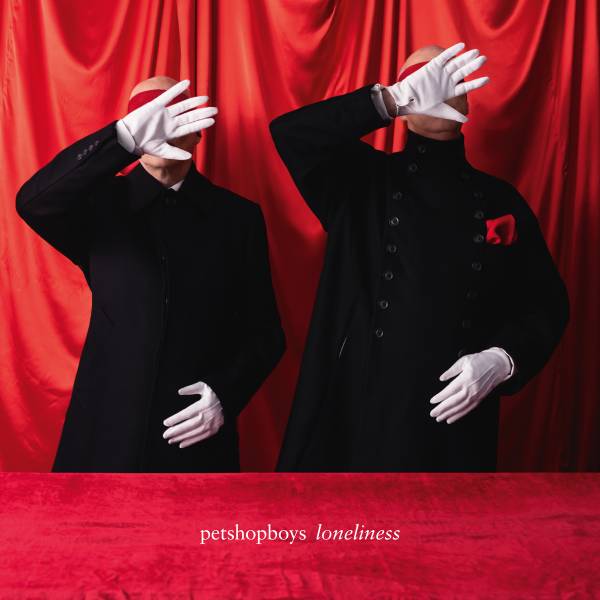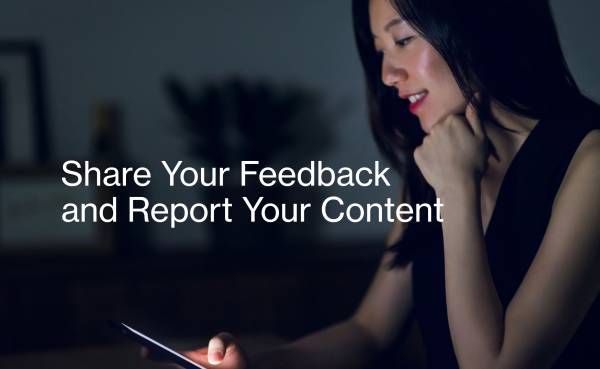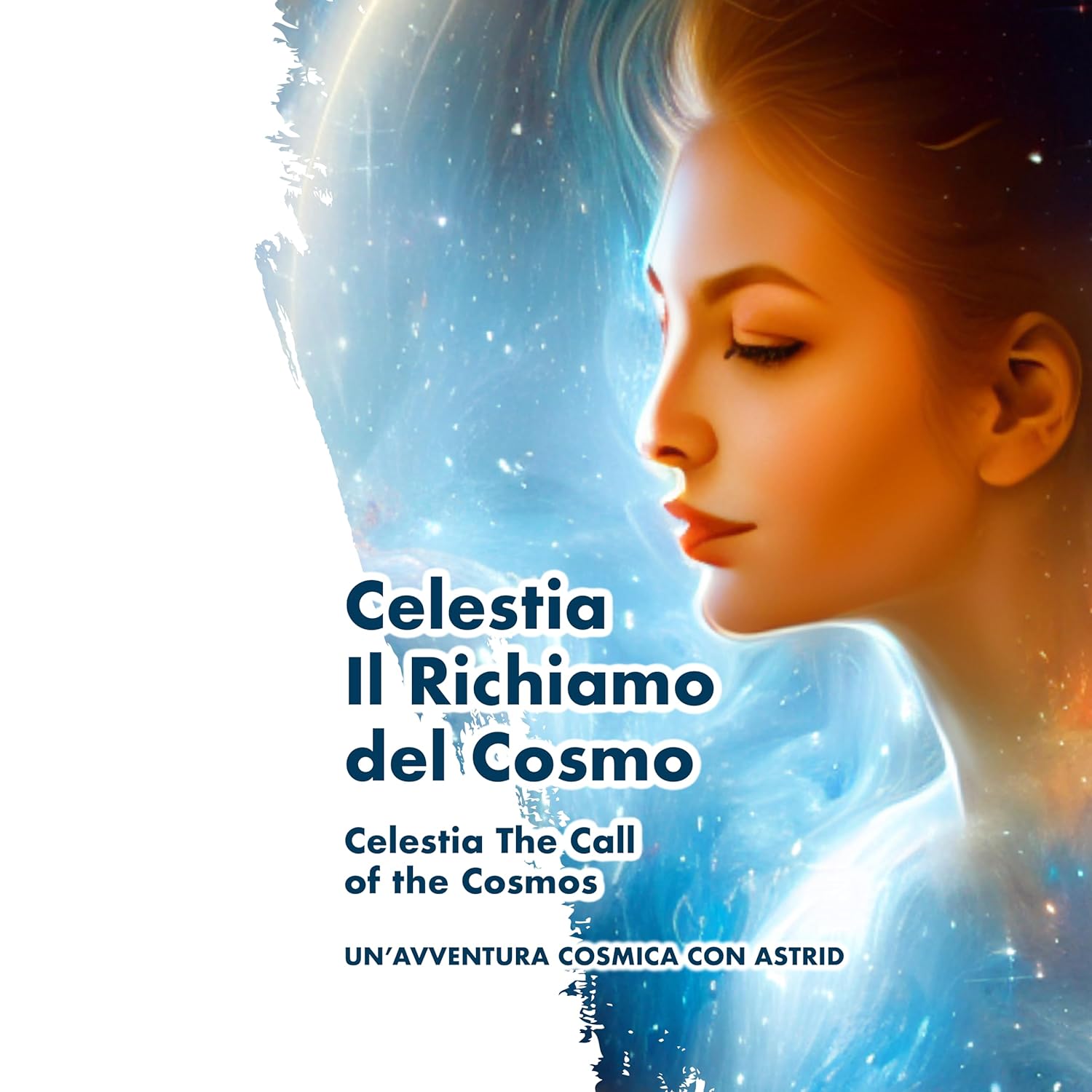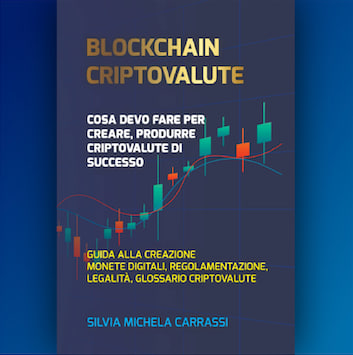parole 4.0K 15 minuti
0
0